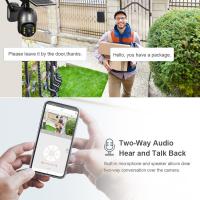Come Collegare La Telecamera Per Stremmare Su Twich ?
Per collegare una telecamera per lo streaming su Twitch, avrai bisogno di alcuni componenti e di seguire alcuni passaggi.
1. Assicurati di avere una telecamera compatibile con il tuo computer o dispositivo di streaming. Puoi utilizzare una telecamera USB o una telecamera con uscita HDMI.
2. Collega la telecamera al tuo computer o dispositivo di streaming utilizzando il cavo USB o HDMI appropriato.
3. Se stai utilizzando una telecamera USB, il tuo computer dovrebbe riconoscerla automaticamente come una webcam. Se stai utilizzando una telecamera con uscita HDMI, potresti aver bisogno di un dispositivo di acquisizione video HDMI per collegarla al tuo computer.
4. Apri il software di streaming che stai utilizzando (come OBS Studio o Streamlabs OBS) e configura la tua telecamera come una sorgente video. Segui le istruzioni specifiche del software per aggiungere la tua telecamera come sorgente.
5. Regola le impostazioni della telecamera, come la risoluzione e la qualità dell'immagine, all'interno del software di streaming.
6. Prima di avviare lo streaming, assicurati di avere una buona illuminazione e di posizionare la telecamera in un punto strategico per ottenere l'angolazione desiderata.
7. Avvia lo streaming e controlla che la tua telecamera sia correttamente visualizzata sul tuo canale Twitch.
Ricorda di controllare le specifiche e le istruzioni del tuo software di streaming e della tua telecamera per ulteriori dettagli e opzioni di configurazione.
1、 Configurazione hardware
Per collegare una telecamera per lo streaming su Twitch, è necessario seguire alcuni passaggi. Inizialmente, assicurati di avere una telecamera compatibile con il tuo computer. La maggior parte delle telecamere moderne può essere collegata tramite USB.
Una volta collegata la telecamera al computer, assicurati di avere un software di streaming installato, come OBS Studio o XSplit. Questi software ti consentono di configurare la telecamera come una sorgente video per lo streaming.
Apri il software di streaming e vai alle impostazioni di input video. Qui, dovresti vedere la tua telecamera elencata come una possibile sorgente video. Seleziona la telecamera e configura le impostazioni desiderate, come la risoluzione e il frame rate.
Assicurati di avere una connessione Internet stabile per lo streaming su Twitch. Una connessione cablata è preferibile per garantire una trasmissione fluida.
Infine, assicurati di avere un'illuminazione adeguata per la telecamera. Una buona illuminazione può fare la differenza nella qualità del video.
Se desideri aggiungere ulteriori punti di vista alla tua trasmissione, puoi collegare più telecamere al tuo computer e configurarle come sorgenti video separate nel software di streaming. In questo modo, puoi passare da una telecamera all'altra durante lo streaming per offrire diverse prospettive ai tuoi spettatori.

2、 Software di streaming
Per collegare una telecamera per lo streaming su Twitch, avrai bisogno di alcuni componenti essenziali. In primo luogo, assicurati di avere una telecamera compatibile con il tuo computer o dispositivo di streaming. Puoi utilizzare una telecamera USB o una telecamera integrata nel tuo dispositivo.
Successivamente, avrai bisogno di un software di streaming come OBS (Open Broadcaster Software) o XSplit. Questi software ti consentono di catturare il video dalla tua telecamera e trasmetterlo in diretta su Twitch. Dovrai configurare il software di streaming per riconoscere la tua telecamera come sorgente video.
Per collegare la telecamera al computer, utilizza un cavo USB o HDMI a seconda del tipo di telecamera che stai utilizzando. Assicurati di collegare la telecamera a una porta USB o HDMI disponibile sul tuo computer.
Una volta collegata la telecamera, apri il software di streaming e configura la sorgente video per utilizzare la tua telecamera. Puoi regolare le impostazioni della telecamera, come la risoluzione e la qualità dell'immagine, direttamente dal software di streaming.
Se desideri aggiungere ulteriori punti di vista, puoi utilizzare più telecamere e configurarle come sorgenti video separate nel software di streaming. In questo modo, puoi passare da una telecamera all'altra durante lo streaming per offrire ai tuoi spettatori diverse prospettive.
Ricorda di testare la configurazione prima di iniziare lo streaming per assicurarti che tutto funzioni correttamente. Assicurati anche di avere una connessione Internet stabile per garantire una trasmissione senza interruzioni.
In conclusione, per collegare una telecamera per lo streaming su Twitch, avrai bisogno di una telecamera compatibile, un software di streaming come OBS o XSplit e un cavo USB o HDMI per collegare la telecamera al computer. Puoi anche aggiungere ulteriori punti di vista utilizzando più telecamere e configurandole come sorgenti video separate nel software di streaming.

3、 Impostazioni di connessione
Per collegare la telecamera per lo streaming su Twitch, è necessario seguire alcuni passaggi. Innanzitutto, assicurati di avere una telecamera compatibile con il tuo computer o dispositivo di streaming. Collega la telecamera al computer utilizzando un cavo USB o HDMI, a seconda delle specifiche della tua telecamera.
Successivamente, apri il software di streaming che stai utilizzando (come OBS Studio o Streamlabs OBS) e vai alle impostazioni di connessione. Nelle impostazioni di connessione, seleziona la tua telecamera come dispositivo di input video. Assicurati che la telecamera sia riconosciuta dal software di streaming.
Una volta che hai collegato correttamente la telecamera e impostato le impostazioni di connessione, puoi aggiungere la telecamera come una nuova sorgente nel tuo software di streaming. Nella finestra di anteprima del software di streaming, fai clic con il pulsante destro del mouse e seleziona "Aggiungi" o "Aggiungi sorgente". Scegli "Dispositivo di acquisizione video" o qualcosa di simile e seleziona la tua telecamera dalla lista delle opzioni disponibili.
Ora la tua telecamera sarà visualizzata come una sorgente video nel software di streaming. Puoi posizionarla nella posizione desiderata nella finestra di anteprima e regolare le impostazioni di dimensione e posizione.
Ricorda di testare la tua configurazione prima di iniziare lo streaming effettivo. Controlla la qualità dell'immagine, l'audio e assicurati che tutto funzioni correttamente.
In conclusione, per collegare correttamente la telecamera per lo streaming su Twitch, collega la telecamera al computer, impostala come dispositivo di input video nelle impostazioni di connessione del software di streaming e aggiungila come sorgente nel software di streaming. Assicurati di testare la configurazione prima di iniziare lo streaming effettivo.

4、 Gestione della qualità video
Per collegare una telecamera per lo streaming su Twitch, è necessario seguire alcuni passaggi. Innanzitutto, assicurati che la tua telecamera sia compatibile con il tuo computer o dispositivo di streaming. Se la tua telecamera ha una porta USB, collegala direttamente al computer. Se la tua telecamera ha un'uscita HDMI, avrai bisogno di un cavo HDMI per collegarla al tuo computer o a una scheda di acquisizione video.
Successivamente, apri il software di streaming che stai utilizzando (come OBS Studio o Streamlabs OBS) e configura la tua telecamera come una sorgente video. Nelle impostazioni del software, seleziona la tua telecamera come input video e regola le impostazioni di qualità video come risoluzione e frame rate in base alle tue preferenze e alle specifiche del tuo computer.
Per quanto riguarda la gestione della qualità video, ci sono alcuni punti da considerare. Assicurati di avere una connessione Internet stabile e veloce per evitare interruzioni durante lo streaming. Inoltre, controlla le impostazioni di bitrate nel tuo software di streaming per garantire una buona qualità video senza intoppi di buffering.
Se desideri aggiungere nuovi punti di vista durante lo streaming, puoi utilizzare un software di switcher video come vMix o Wirecast. Questi software ti consentono di gestire più telecamere e passare da una all'altra durante lo streaming. Assicurati di avere hardware sufficiente per supportare l'uso di più telecamere contemporaneamente.
In conclusione, collegare una telecamera per lo streaming su Twitch richiede di seguire alcuni passaggi di base, come collegare la telecamera al computer e configurarla come sorgente video nel software di streaming. La gestione della qualità video è importante per garantire una buona esperienza di streaming, quindi assicurati di avere una connessione Internet stabile e regola le impostazioni di bitrate. Se desideri aggiungere nuovi punti di vista, considera l'utilizzo di un software di switcher video.